Kaip automatiškai kopijuoti arba nematomą kopiją sau „Outlook“ ir „Gmail“.
Įvairios / / April 05, 2023
Du pagrindiniai terminai, su kuriais dažniausiai susiduriate siųsdami el. laišką, yra CC ir BCC, ypač profesionaliai. Jie padeda išsiųsti laiško kopiją konkretiems žmonėms ar net sau ir išsaugoti jas vėliau, bet kokiu atveju. Na, o jei naudojate „Gmail“ arba „Outlook“, kaip manome, kad tai daro dauguma žmonių, visuose el. laiškuose galite automatiškai kopijuoti ir nematomą kopiją.
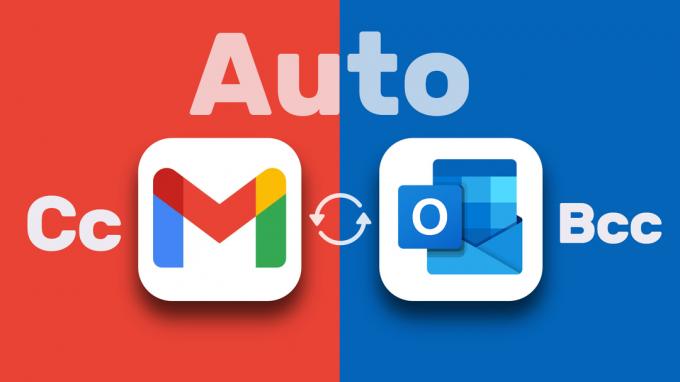
Tačiau turite žinoti, kad tai užgriozdins jūsų pašto dėžutę. Tačiau tinkamai nustačius ir nustačius filtrus, tai gali būti puiki pagalba. Šiame vadove išmokysime, kaip automatiškai sukurti CC arba BCC sau „Outlook“ ir „Gmail“. Bet pirmiausia pradėkime nuo pagrindų.
Ką CC ir BCC reiškia el
CC ir BCC reiškia atitinkamai kopiją ir akląją kopiją ir yra el. pašto laukai, leidžiantys išsiųsti el. laiško kopiją papildomiems gavėjams, net ir sau. CC naudinga, kai norite kam nors nusiųsti el. laiško kopiją informaciniais tikslais arba informuoti juos apie BCC yra naudinga dėl tų pačių priežasčių, tačiau yra diskretiškesnė, nes kiti gavėjai nemato BCC gavėjų el. antraštę.
Kaip automatiškai kopijuoti arba nematomą kopiją sau „Outlook“.
Norėdami užtikrinti, kad visada turėtumėte kiekvieno el. laiško, kurį siunčiate programoje „Outlook“, kopiją, atlikite toliau nurodytus veiksmus, kad automatiškai nukopijuotumėte save visuose siunčiamuose el. laiškuose. Štai kaip:
1 žingsnis: Atidarykite „Outlook“ ir spustelėkite trijų taškų meniu.
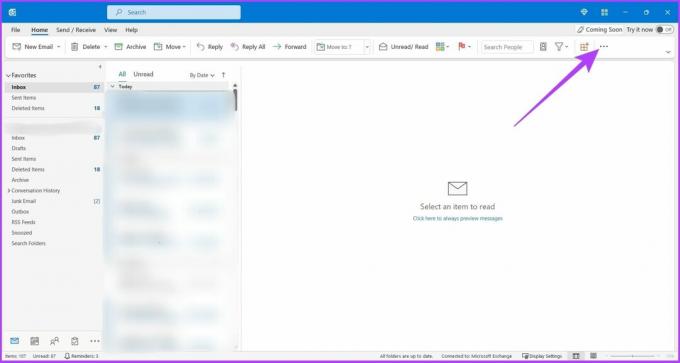
2 žingsnis: Dabar eikite į Taisyklės ir išskleidžiamajame meniu pasirinkite „Tvarkyti taisykles ir įspėjimus“.

3 veiksmas: spustelėkite Nauja taisyklė.
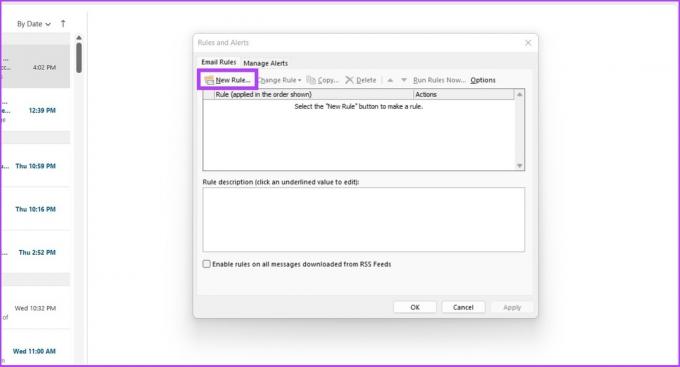
4 veiksmas: Skiltyje „Pradėti nuo tuščios taisyklės“ spustelėkite „Taikyti taisyklę mano siunčiamiems pranešimams“ ir spustelėkite Pirmyn.
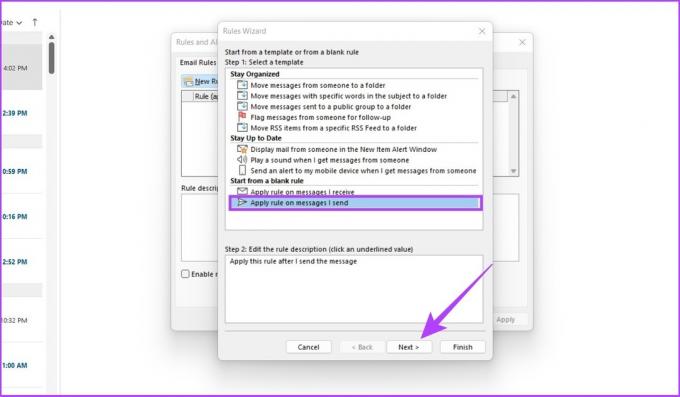
5 veiksmas: 1 veiksme pažymėkite langelį šalia „per nurodytą paskyrą“ ir spustelėkite 2 veiksme nurodytą.

6 veiksmas: pasirinkite savo el. pašto paskyrą ir pasirinkite Gerai.

7 veiksmas: Spustelėkite Kitas.

8 veiksmas: atlikdami 1 veiksmą pažymėkite laukelį šalia „Kopijuoti pranešimą žmonėms arba viešajai grupei“ ir 2 veiksme spustelėkite „žmonės arba viešoji grupė“.
Pastaba: Norėdami el. pašto nematomąją kopiją, 1 veiksme pasirinkite „Perkelti kopiją į nurodytą aplanką“.
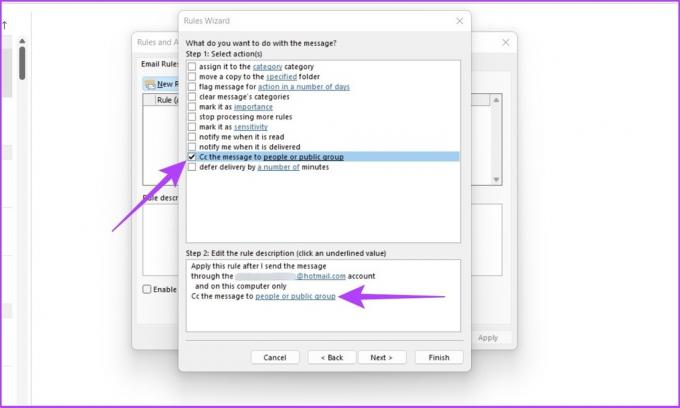
9 veiksmas: Dabar pridėkite savo el. pašto ID ir spustelėkite Gerai.
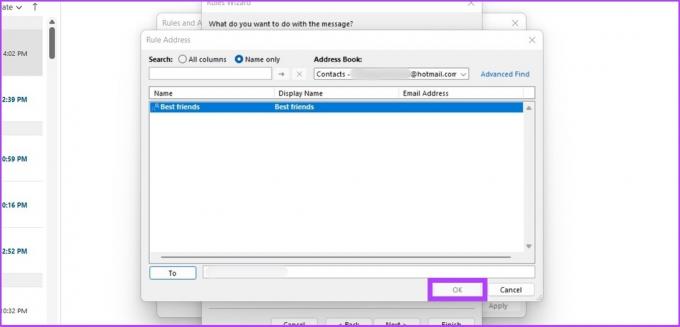
10 veiksmas: Pasirinkite išimtį, jei norite neįtraukti šios taisyklės tam tikriems el. laiškams ir spustelėkite Kitas.

11 veiksmas: įveskite savo el. pašto ID, 2 veiksme pasirinkite „Įjungti šią taisyklę“ ir spustelėkite Baigti.
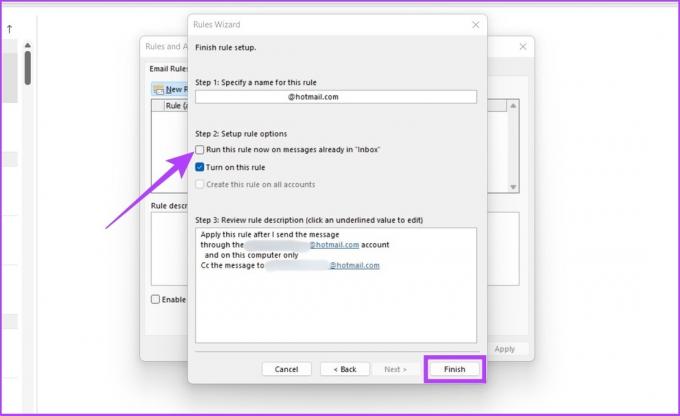
Pastaba: Norėdami anuliuoti CC arba BCC automatizavimą programoje "Outlook", eikite į Taisyklės > Tvarkyti taisykles ir įspėjimus > Dalyje Taisyklė pasirinkite taisyklę, kurią sukūrėte automatizuoti CC ir BCC > Spustelėkite Naikinti. Viskas. Jūs grįšite į normalų gyvenimą.
Dabar kiekvieną kartą siųsdami el. laišką naudodami „Outlook“, automatiškai gausite jo kopiją. Tai gali būti naudinga, jei norite sekti visą siunčiamą korespondenciją. Tačiau, jei nenorite, kad kiekviename el. laiške pateiktumėte kopiją arba BCC, galite tiesiog automatinis el. laiškų persiuntimas programoje „Outlook“..
Kaip automatiškai sukurti kopiją arba nematomąją kopiją sau „Gmail“.
„Gmail“ iš esmės nepalaiko automatinių CC arba BCC el. laiškų. Taigi, naudosime nemokamą naršyklės plėtinį, vadinamą „Auto BCC“ ir „Auto CC“ plėtiniu, skirtu „Chrome“. Šis plėtinys leis mums nustatyti taisykles, kaip automatiškai nukopijuoti kelias „Gmail“ paskyras arba jūsų el. pašto adresą, kai einate rašyti, atsakyti arba persiųsti el. laiškus.
1 žingsnis: Apsilankykite toliau pateiktoje nuorodoje ir spustelėkite Pridėti prie „Chrome“, kad atsisiųstumėte „Chrome“ plėtinį.
Atsisiųskite „Gmail“ plėtinio automatinį BCC

2 žingsnis: spustelėkite Pridėti plėtinį, kad jį pridėtumėte plėtinys „Chrome“.
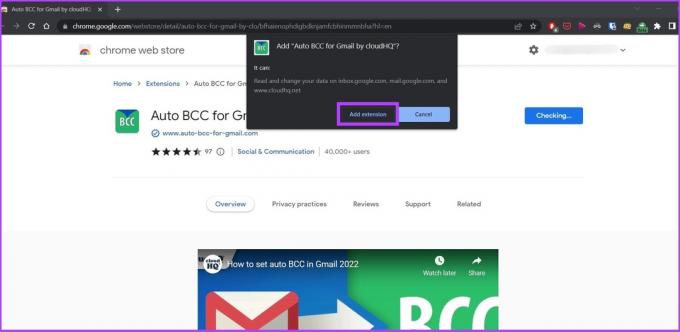
3 veiksmas: Dabar atidarykite „Gmail“ naršyklėje „Chrome“ ir spustelėkite mygtuką „Sukurti“.

4 veiksmas: spustelėkite voko piktogramą šalia siuntimo mygtuko.
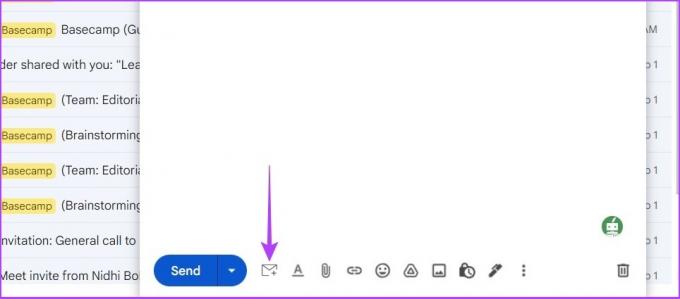
Jei norite sukurti grupę „Gmail“, tada mūsų vadovas kaip sukurti el. pašto grupę Gmail pravers.
5 veiksmas: spustelėkite „Pridėti naują taisyklę“.

6 veiksmas: skiltyje „Kai el. laiškai siunčiami iš“ turėtumėte matyti jau užpildytą el. laišką. Po juo esančiame išskleidžiamajame meniu pasirinkite bet kam.
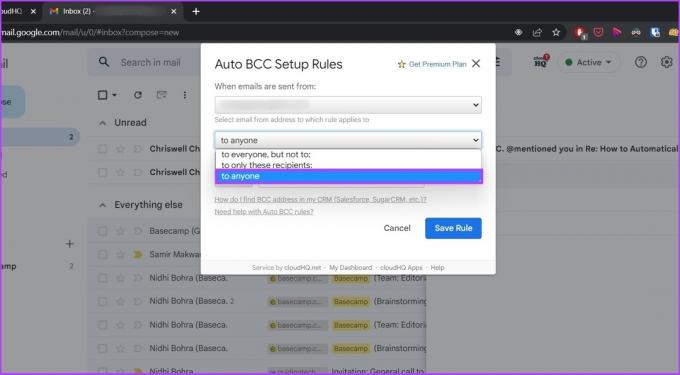
7 veiksmas: Išskleidžiamajame sąraše pasirinkite BCC arba CC (kaip norite), tada automatiškai.
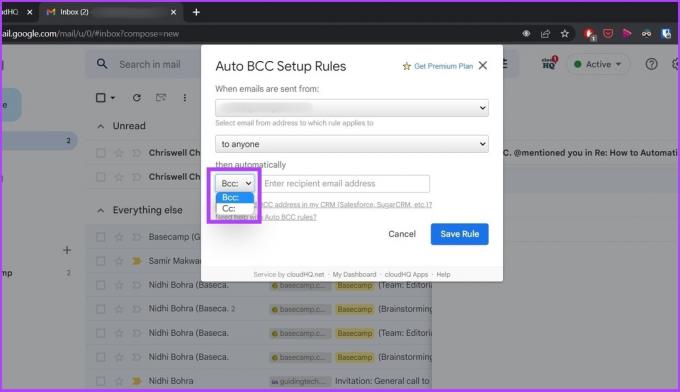
8 veiksmas: Dabar įveskite savo el. pašto adresą.
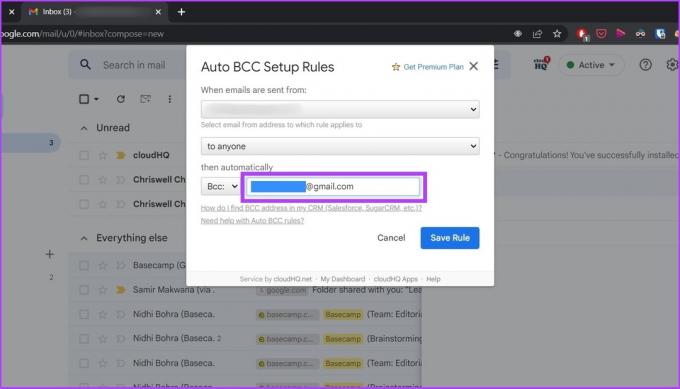
9 veiksmas: spustelėkite Išsaugoti taisyklę.
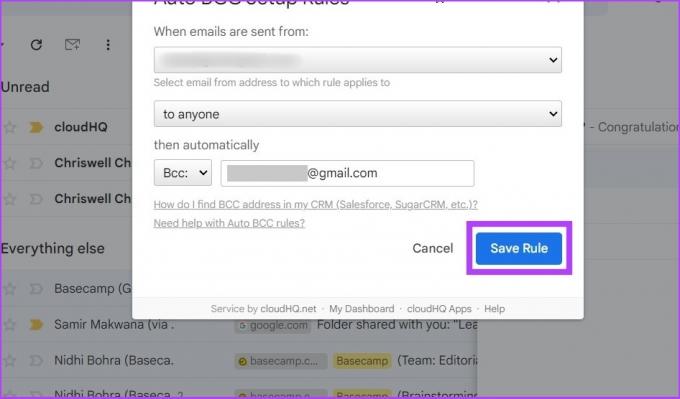
Viskas. Spustelėkite Uždaryti ir surašykite el. laišką kaip įprastai.
Kaip išjungti automatinį CC arba BCC sistemoje „Gmail“.
Jei nebenorite naudoti CC arba BCC, galite pašalinti paskyros prieigą prie plėtinio ir jį pašalinti. Štai kaip tai padaryti.
1 žingsnis: eikite į nuorodą ir spustelėkite „CloudHQ“ programą.
„Google“ paskyros leidimo puslapis
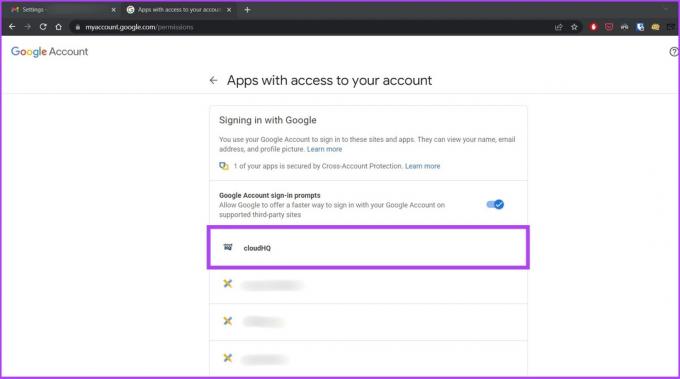
2 žingsnis: spustelėkite Pašalinti prieigą.
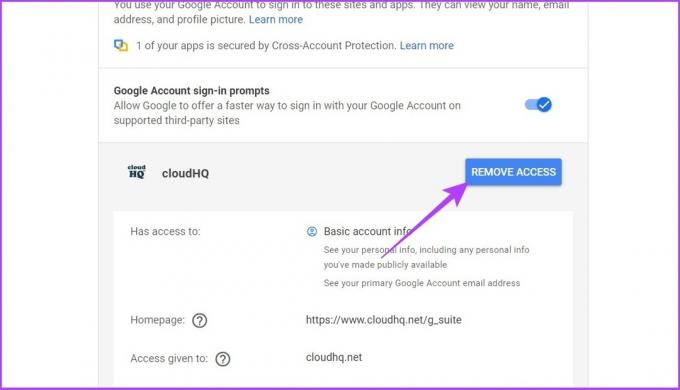
Viskas. Tai panaikins jūsų su plėtiniu susietą paskyrą. Dabar pašalinkime plėtinį iš „Chrome“.
3 veiksmas: eikite į „Chrome“ plėtinių skydelį ir raskite „Gmail“ plėtinio (voko) automatinio BCC piktogramą.

4 veiksmas: Dešiniuoju pelės mygtuku spustelėkite plėtinio piktogramą ir spustelėkite Tvarkyti plėtinį.
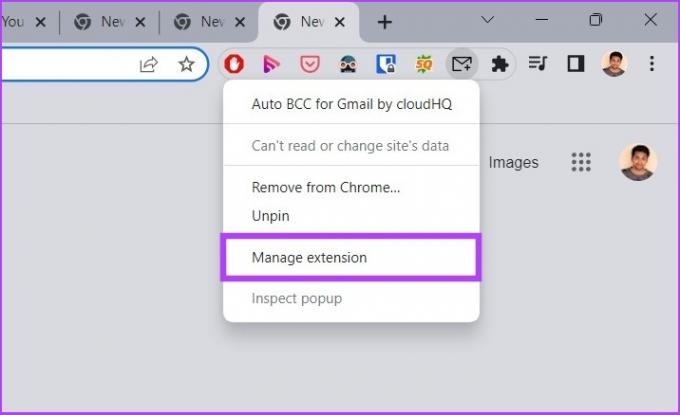
Jei nematote prisegto plėtinio, spustelėkite plėtiniai (mygtukas „Lego“).
4 veiksmas: slinkite žemyn, kad rastumėte parinktį Pašalinti plėtinį.
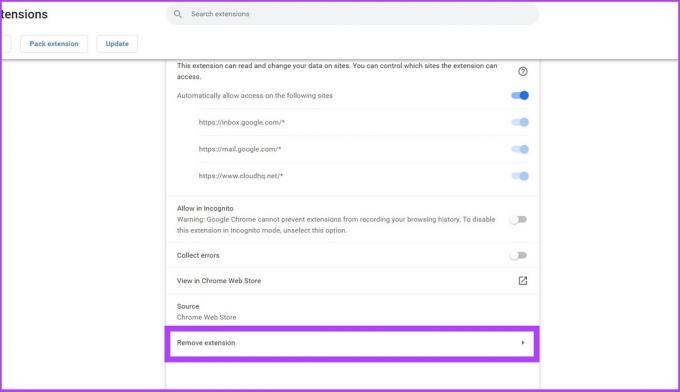
4 veiksmas: būsite paraginti dialogo lange, pasirinkite Pašalinti.
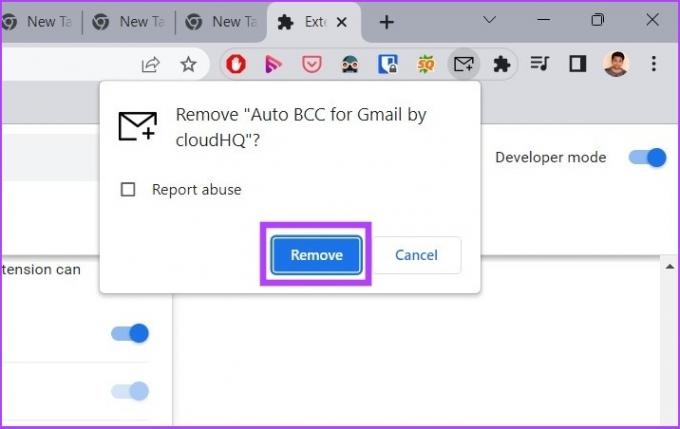
Dabar jūs visiškai atsikratėte automatizavimo plėtinio.
Alternatyvus būdas: naudokite „Gmail“ automatinio persiuntimo funkciją
Jei nenorite suteikti savo paskyrai prieigos prie trečiųjų šalių plėtinių, galite naudoti „Gmail“ filtrą ir persiuntimo funkciją. Atlikite toliau nurodytus veiksmus.
1 žingsnis: atidarykite „Gmail“ ir eikite į „Žiūrėti visus nustatymus“.

2 žingsnis: Dabar spustelėkite „Filtrai ir užblokuoti adresai“.
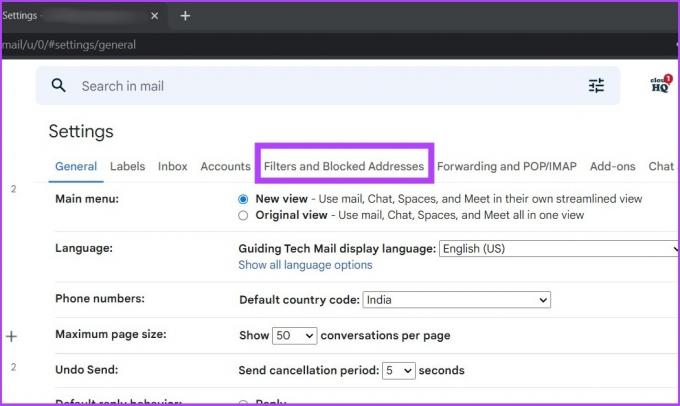
3 veiksmas: spustelėkite „Sukurti naują filtrą“.

4 veiksmas: Įveskite savo adresą lauke nuo ir spustelėkite Kurti filtrą.
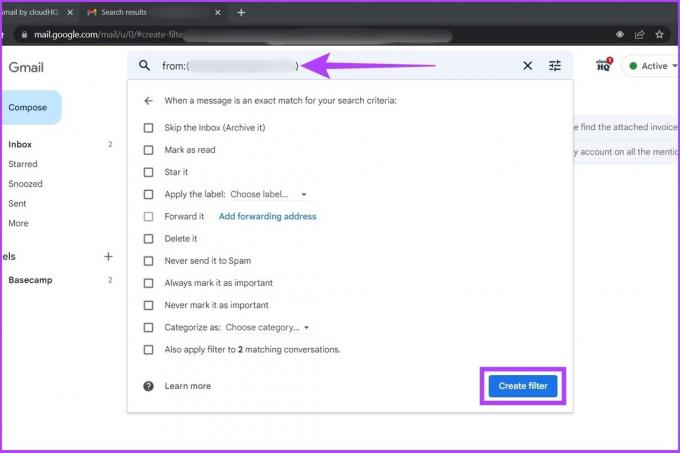
5 veiksmas: Dabar pasirinkite parinktį Persiųsti į. Jei jis neryškus, spustelėkite „Pridėti persiuntimo adresą“.
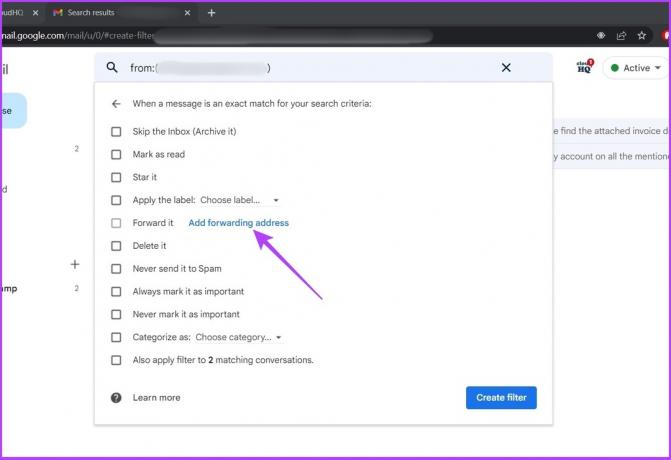
6 veiksmas: Įveskite savo el. pašto adresą ir spustelėkite Pirmyn.

Viskas. Geriau naudoti „Gmail“ savąją automatinio persiuntimo parinktį, o ne naudoti trečiosios šalies „Chrome“ plėtinį.
„Outlook“ ir „Gmail“ automatizavimo palengvinimas
CC ir BCC procesų automatizavimas padeda sutaupyti daug laiko ir sutaupyti problemų. Tikiuosi, kad šis vadovas, kaip automatiškai sukurti CC arba BCC programoje „Outlook“ ir „Gmail“, jums padėjo. Nepamirškite pasidalinti ja su žmogumi, kuris, jūsų manymu, sutaupys daug laiko naudojant šį greitą įsilaužimą.
Paskutinį kartą atnaujinta 2022 m. rugsėjo 07 d
Aukščiau pateiktame straipsnyje gali būti filialų nuorodų, kurios padeda palaikyti „Guiding Tech“. Tačiau tai neturi įtakos mūsų redakciniam vientisumui. Turinys išlieka nešališkas ir autentiškas.



